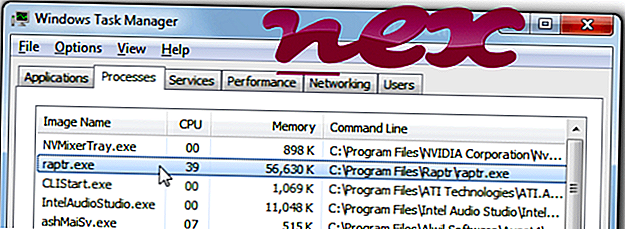
Raptr Desktop AppまたはRaptr Clientとして知られるプロセスは、Raptr製ソフトウェアRaptrに属します。
記述: Raptr.exeは、Windowsに必要不可欠ではないため、多くの場合問題を引き起こすことがあります。 ファイルraptr.exeがあるのは "C:¥Program Files(x86)"のサブフォルダー(通常C:\ Program Files(x86)\ Raptr \またはC:\ Program Files(x86)\ Raptr Inc \ Raptr \ )。 。 Windows 10/8/7 / XPでの既知のファイルサイズは67, 344バイト(全出現の60%)、66, 264バイトそしてその他8種類の変種です。
ファイル情報はありません。 このファイルは信頼できる会社によって認定されています。 これはWindowsのコアファイルではありません。 プロセスはコントロールパネルでアンインストールすることができます。 プログラムは表示されません。 したがって、技術的なセキュリティ評価は30%危険です。 しかし、この評価をユーザーレビューと比較する必要があります。
この亜種のアンインストール:Windowsのコントロールパネルの[プログラムのアンインストール]機能(Windows:[スタート]、[設定]、[コントロールパネル]、[プログラムのアンインストール])を使用してソフトウェアRaptrをアンインストールすることができます。重要:マルウェアが、raptr.exeに成り済ますことがあります。 そのため、PC上のraptr.exeプロセスをチェックし、それが脅威であるかどうかを確認してください。 コンピュータのセキュリティを確認するために、 セキュリティタスクマネージャをお勧めします。 これは、 The Washington PostおよびPC Worldのトップダウンロードのおすすめの 1つです。
クリーングパソコンはraptrに関わる問題が解決できる重要なことです。 これは、マルウェアのスキャン、1 cleanmgrと2 sfc / scannow、3不要になったプログラムのアンインストール、自動起動プログラムのチェック(4 msconfigを使用)、およびWindows 5の自動更新の有効化を使用してハードドライブをクリーニングすることを意味します。 常に定期的なバックアップを実行すること、または少なくとも復元ポイントを設定することを忘れないでください。
実際に問題が発生した場合は、最後に行ったこと、または最初に問題が発生する前に最後にインストールしたことを思い出してください。 6 resmonコマンドを使用して、問題を引き起こしているプロセスを特定します。 深刻な問題が発生した場合でも、Windowsを再インストールするのではなく、インストールを修復するか、Windows 8以降のバージョンの場合は7 DISM.exe / Online / Cleanup-image / Restorehealthコマンドを実行してください。 これにより、データを失うことなくオペレーティングシステムを修復できます。
あなたのコンピュータ上のraptr.exeプロセスを分析するのを助けるために、以下のプログラムは有用であることが証明されています。 独自のセキュリティリスク評価は、プロセスが潜在的なスパイウェア、マルウェア、またはトロイの木馬である可能性を示します。 B Malwarebytes Anti-Malwareは、睡眠中のスパイウェア、アドウェア、トロイの木馬、キーロガー、マルウェア、およびトラッカーをハードドライブから検出して削除します。
関連ファイル
osdsrv.exe asusfancontrolservice.exe ezrecover.exe raptr.exe hidmonitorsvc.exe taskswitch.exe gwidlmon.exe exmgr.exe sprtcmd.exe ifrmewrk.exe splwow64.exe












